修改这个控件会自动更新这一页面
Mac 使用手册

在 Mac 上使用屏幕保护程序
你可以使用屏幕保护程序在你离开 Mac 或需要更多隐私时隐藏桌面。
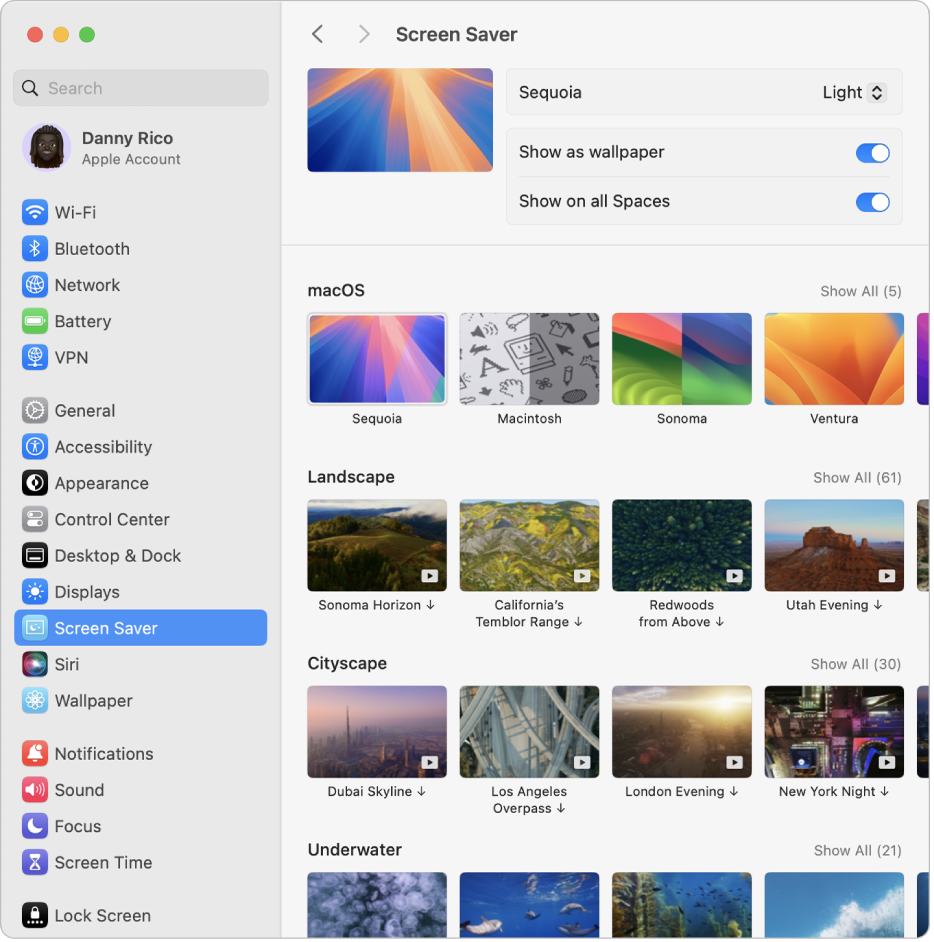
自定义 Mac 上的屏幕保护程序
在 Mac 上,选取苹果菜单

 。(你可能需要向下滚动。)
。(你可能需要向下滚动。)从其中一个可用类别中选择屏幕保护程序:
macOS:这些是慢镜图像。
风景、城市景观、水下环境和地球航拍:这些慢镜图像显示壮丽的景观。
随机播放航拍:这些慢镜图像按你设定的时间间隔更换。
其他:这些是你的照片和可让你显示信息和查看“今日词语”等的独特屏幕保护程序。
设定屏幕保护程序选项。
选项因你选取的屏幕保护程序而异。例如,你可以:
打开静态航拍以将屏幕保护程序的慢镜航拍用作墙纸。
选取随机播放航拍的频率。
选取样式以随机播放图像。
启动或停止 Mac 上的屏幕保护程序
当 Mac 闲置你所选取的时长时,屏幕保护程序会自动启动。若要更改屏幕保护程序开始前 Mac 可闲置的时长,请选取苹果菜单

 。(你可能需要向下滚动。)请参阅更改“锁定屏幕”设置。
。(你可能需要向下滚动。)请参阅更改“锁定屏幕”设置。如果为屏幕保护程序设置触发角,请将指针移到触发角上方来立即启动屏幕保护程序。请参阅在 Mac 上使用触发角。
你还可以选取苹果菜单

若要停止屏幕保护程序并显示桌面,请按下任意键、移动鼠标或触摸触控板。
如果你想要在停止屏幕保护程序时增强安全性,请参阅唤醒 Mac 后需要密码。
感谢您的反馈。